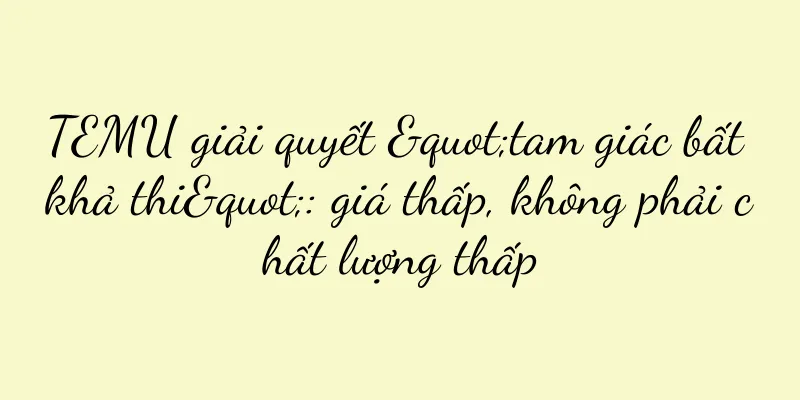Cách khôi phục phiên bản gốc sau khi nâng cấp hệ thống Windows (phương pháp khôi phục đơn giản và hiệu quả cho phép bạn nhanh chóng quay lại quá khứ)

|
Với việc liên tục nâng cấp hệ thống Windows, đôi khi chúng ta sẽ gặp phải một số vấn đề không tương thích hoặc có thể không quen với giao diện và chức năng của phiên bản mới. Trong trường hợp này, chúng ta có thể muốn khôi phục hệ thống về phiên bản trước đó. Bài viết này sẽ giới thiệu cách khôi phục nhanh chóng và hiệu quả về phiên bản gốc sau khi nâng cấp hệ thống Windows. Sao lưu các tập tin quan trọng của bạn (Từ khóa: sao lưu) Trước khi thực hiện bất kỳ thao tác hệ thống nào, hãy đảm bảo sao lưu các tệp quan trọng. Cho dù bạn sử dụng lưu trữ đám mây, ổ cứng ngoài hay thiết bị lưu trữ ngoài nào khác, hãy đảm bảo các tệp của bạn được lưu giữ an toàn. Tìm tùy chọn phục hồi (từ khóa: tùy chọn phục hồi) Sau khi nâng cấp hệ thống Windows, hãy nhấp vào menu "Bắt đầu", chọn "Cài đặt" và mở tùy chọn "Cập nhật & Bảo mật". Chọn Recovery ở thanh điều hướng bên trái và bạn sẽ thấy một loạt các tùy chọn khôi phục. Chọn Khôi phục phiên bản trước đó (Từ khóa: Khôi phục phiên bản trước đó) Trong tab Recovery, bạn sẽ thấy Quay lại phiên bản Windows trước đó. Nhấp vào tùy chọn này và làm theo lời nhắc của hệ thống. Sử dụng System Restore (Từ khóa: System Restore) Nếu tùy chọn Khôi phục phiên bản trước đó không khả dụng, bạn có thể thử sử dụng Khôi phục hệ thống. Trong tab Recovery, tìm Start System Restore và làm theo hướng dẫn của trình hướng dẫn. Sử dụng phương tiện phục hồi (Từ khóa: phương tiện phục hồi) Nếu không có phương pháp nào ở trên có thể khôi phục phiên bản trước đó của bạn, bạn có thể cân nhắc sử dụng phương tiện khôi phục Windows, chẳng hạn như đĩa cài đặt hoặc ổ USB. Làm theo lời nhắc trên màn hình khi khởi động để vào chế độ phục hồi và chọn Sửa chữa máy tính của bạn. Nhập Tùy chọn khởi động nâng cao (Từ khóa: Tùy chọn khởi động nâng cao) Ở chế độ phục hồi, chọn "Khắc phục sự cố", sau đó nhấp vào "Tùy chọn nâng cao" và tìm "Cài đặt khởi động". Nhấp vào nút Khởi động lại để vào Tùy chọn khởi động nâng cao. Chọn Bật chế độ độ phân giải thấp (Từ khóa: chế độ độ phân giải thấp) Trong Tùy chọn khởi động nâng cao, tìm tùy chọn Bật chế độ độ phân giải thấp và chọn tùy chọn đó. Điều này sẽ khiến máy tính của bạn khởi động ở độ phân giải thấp hơn, giúp bạn giải quyết một số vấn đề về khả năng tương thích. Thực hiện sửa chữa tự động (Từ khóa: sửa chữa tự động) Nếu hệ thống của bạn gặp sự cố khởi động hoặc lỗi khác, bạn có thể thử chọn tùy chọn Sửa chữa tự động trong Tùy chọn khởi động nâng cao. Hệ thống sẽ tự động chẩn đoán và khắc phục một số sự cố thường gặp. Cài đặt lại phiên bản hệ thống trước đó (Từ khóa: Cài đặt lại hệ thống) Nếu các phương pháp trên không khôi phục được phiên bản gốc, bạn có thể cần phải cài đặt lại phiên bản hệ thống trước đó. Hãy đảm bảo bạn có phương tiện cài đặt cho phiên bản phù hợp và làm theo hướng dẫn trên màn hình để cài đặt lại. Khôi phục tập tin từ bản sao lưu (Từ khóa: khôi phục từ bản sao lưu) Sau khi cài đặt lại hệ thống, bạn có thể khôi phục các tập tin từ bản sao lưu trước đó. Kết nối thiết bị lưu trữ ngoài hoặc truy cập bộ nhớ đám mây để sao chép các tập tin trở lại máy tính sau khi quá trình cài đặt lại hệ thống hoàn tất. Cập nhật trình điều khiển và phần mềm (Từ khóa: Cập nhật trình điều khiển) Sau khi khôi phục về phiên bản hệ thống gốc, bạn có thể cần cập nhật một số trình điều khiển và phần mềm để có khả năng tương thích và hiệu suất tốt hơn. Thực hiện việc này bằng cách truy cập trang web chính thức của nhà sản xuất hoặc sử dụng công cụ cập nhật trình điều khiển. Ngăn chặn hệ thống tự động nâng cấp (Từ khóa: Ngăn chặn hệ thống tự động nâng cấp) Để tránh gặp phải những vấn đề tương tự lần nữa, bạn có thể ngăn hệ thống tự động nâng cấp sau khi khôi phục hệ thống về phiên bản gốc. Tắt tính năng cập nhật tự động thông qua tùy chọn Windows Update trong cài đặt. Sao lưu các tập tin quan trọng thường xuyên (Từ khóa: sao lưu thường xuyên) Để tránh mất dữ liệu và sự cố hệ thống trong tương lai, bạn nên sao lưu các tệp quan trọng thường xuyên. Theo cách này, ngay cả khi bạn cần khôi phục hệ thống về phiên bản trước, bạn vẫn có thể đảm bảo rằng các tệp của mình được bảo vệ hiệu quả. Tìm kiếm sự giúp đỡ chuyên nghiệp (Từ khóa: trợ giúp chuyên nghiệp) Nếu bạn đã thử tất cả các phương pháp trên mà vẫn không khôi phục được phiên bản gốc hoặc gặp phải các vấn đề khác, bạn nên tìm kiếm sự trợ giúp chuyên nghiệp. Đội ngũ hỗ trợ kỹ thuật chuyên nghiệp có thể cung cấp cho bạn các giải pháp chính xác. Quá trình phục hồi và các biện pháp phòng ngừa (Từ khóa:, biện pháp phòng ngừa) Bằng cách sao lưu các tệp, chọn tùy chọn khôi phục, sử dụng phương tiện khôi phục và sao lưu thường xuyên các tệp quan trọng, bạn có thể khôi phục hệ thống Windows về phiên bản trước một cách nhanh chóng và hiệu quả. Hãy nhớ rằng, trước khi thực hiện bất kỳ hoạt động hệ thống nào, hãy đảm bảo các tệp của bạn được bảo vệ đúng cách và luôn chú ý sao lưu dữ liệu quan trọng. Khôi phục phiên bản gốc sau khi nâng cấp Windows có thể là vấn đề mà nhiều người dùng gặp phải. Bài viết này giới thiệu một số phương pháp đơn giản và hiệu quả, chẳng hạn như lựa chọn tùy chọn khôi phục, sử dụng khôi phục hệ thống, sử dụng phương tiện khôi phục, v.v. Đồng thời, chúng tôi cũng đề cập đến một số biện pháp phòng ngừa như sao lưu thường xuyên các tệp quan trọng và ngăn hệ thống tự động nâng cấp. Hy vọng những phương pháp này có thể giúp bạn nhanh chóng trở về phiên bản hệ thống trước đó. |
>>: Hướng dẫn sử dụng Win10 (Thao tác đơn giản, dễ mở bàn phím mềm Win10)
Gợi ý
Mẹo hiệu quả khi sử dụng phương pháp rã đông bằng tủ đông và xô (phương pháp thực tế để rã đông nguyên liệu nhanh chóng)
Chúng ta thường xuyên cần rã đông nguyên liệu để n...
Giải pháp khắc phục lỗi bếp từ Midea (kỹ thuật hiệu quả để khắc phục lỗi thường gặp của bếp từ Midea)
Bếp từ đang ngày càng trở nên phổ biến như một loạ...
Các yếu tố chính trong việc xây dựng hệ thống giám sát an ninh mạng (thành phần của hệ thống giám sát an ninh mạng và các thành phần chính của nó)
Các vấn đề về an ninh mạng đang ngày càng trở nên ...
Làm thế nào để khắc phục vấn đề không thể nhập liệu trong World of Tanks?
World of Tanks là một trò chơi chiến tranh trực tu...
Hướng dẫn cài đặt phần mềm tường lửa máy chủ (Cài đặt phần mềm tường lửa dễ dàng và nhanh chóng cho máy chủ)
Bảo mật máy chủ có tầm quan trọng sống còn trong m...
Xuất danh bạ WeChat của công ty (6 phương pháp nhập danh bạ WeChat theo lô)
Tóm tắt: Có thể xuất danh sách bạn bè doanh nghiệp...
Cách khắc phục sự cố máy tính quay vòng tròn và không vào được màn hình nền (hướng dẫn bạn cách tắt máy nhanh và khắc phục sự cố khởi động máy tính)
Đôi khi chúng ta có thể gặp phải tình huống máy tí...
Bảng xếp hạng 10 điện thoại di động có điểm ảnh cao nhất năm 2018 (bảng xếp hạng điện thoại di động theo điểm ảnh)
Điểm ảnh của điện thoại di động cũng đang bắt đầu ...
Cách làm tôm tít ngon và đơn giản (một món ăn ngon với chủ đề là tôm tít)
Được nhiều người yêu thích, tôm tít là một món ăn ...
Các nhà phân tích dữ liệu, làm thế nào bạn có thể mang lại giá trị lớn hơn trong quá trình phân tích dữ liệu?
Phân tích dữ liệu thực chất có tác dụng gì? Phân ...
TikTok đang vật lộn với cuộc sống địa phương
Douyin đang phải đối mặt với sự cạnh tranh ngày c...
Xiaohongshu ra mắt công cụ xã hội
Gần đây, người ta phát hiện trên Xiaohongshu rằng...
Giải thích chi tiết về quy trình hoạt động của ảnh chụp màn hình cuộn Apple 13 (dễ dàng nắm vững phương pháp hoạt động của ảnh chụp màn hình cuộn Apple 13)
Với sự ra mắt của iPhone 13, chức năng chụp ảnh mà...
Trải nghiệm đầu tiên về Android M
Là người dùng thiết bị di động, chúng ta thường sử...
Phân tích toàn diện các phương pháp phục hồi dữ liệu ổ cứng máy tính (khám phá nguyên nhân mất dữ liệu)
Đôi khi mất dữ liệu xảy ra vì nhiều lý do, ổ cứng ...